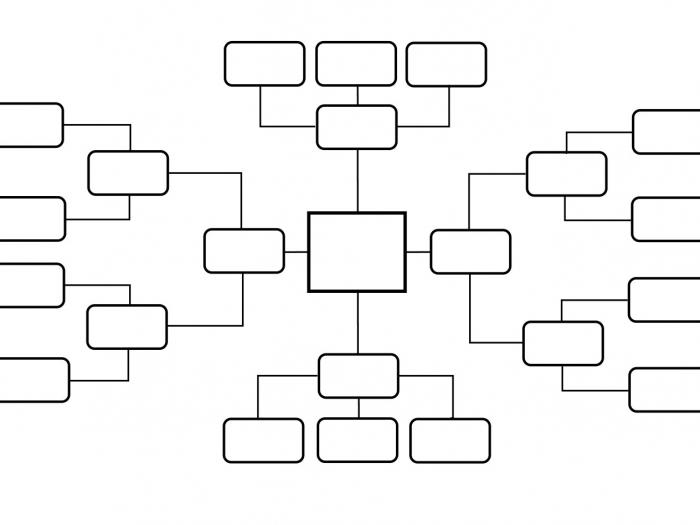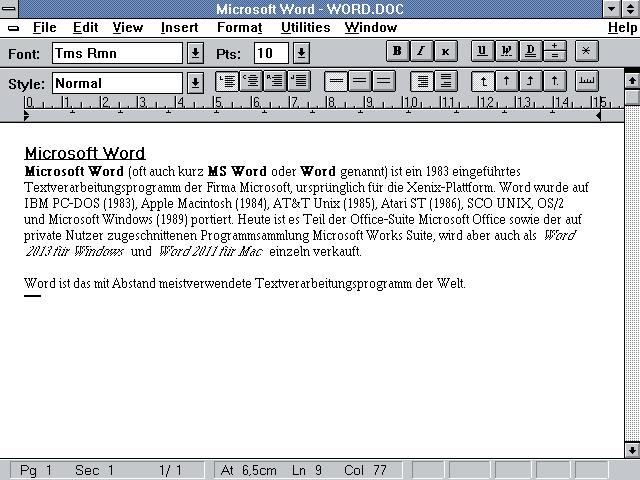Jak učinit obsah v "Word": praktické rady
Microsoft Word je nejsilnějšítextový editor určený k vytváření a úpravě velkého množství formátů kancelářských dokumentů. Je bezpečné říci, že téměř každá druhá instituce, která zpracovává textová data v počítačích, je přesně "Word".

Automaticky volitelný typ obsahu
Předpokládejme, že váš drahocenný diplom je užale musíte pouze zaregistrovat. Samozřejmě, přítomnost obsahu (jak je uvedeno výše) je předpokladem pro jeho kapitulaci. Obzvláště pečliví lidé ji mohou snadno z ruky. Ale nezapomeňte, že tato operace může být provedena automaticky a obsah, který jste zadali ručně, nebude tak úhledný. Vezměme v úvahu všechny fáze tohoto procesu podrobněji. Okamžitě varujte uživatele, že obsah v "Word" je spíše strašný.

Obecně platí všechny hlavní části a kapitoly textuby měla být přiřazena první úrovni, druhé úrovni zahrnout všechny podkapitoly a odstavce odkazovat se na třetí typ. Pokud je však obsah vašeho dokumentu velmi rozvětvený, můžete k němu přidat některé položky sami. Po preventivní kontrole celého textu pro chyby a nesrovnalosti provádíme všechny výše uvedené akce znovu. Vzhledem k tomu, že tvorba obsahu ve formátu "Vord" pro začátečníky nebude snadná, je vhodné, abyste si pečlivě zkontrolovali všechny fáze své práce.
Vložení obsahu do souboru Slovo
Teprve po tom opět přejdeme na druhoustránky své práce. Bude to obsah. Přejdeme na záložku s názvem "Odkazy", vlevo najdete položku "Obsah", vyberte požadovanou volbu pro váš typ práce. Můžete si vybrat obsah jako u výplně (s tečkami) a ten, který ji nemá. Pokud máte takovou touhu, můžete dokonce vytvořit svůj seznam. Pokud ji však použijete, musíte zadat názvy kapitol sami. Není ani třeba zmínit, že v novém obsahu "Vord" pro začátečníky není vhodné.

K tomu je třeba v poli s nadpisem "Obsah"klikněte pravým tlačítkem myši a pak v zobrazené kontextové nabídce vyberte položku s názvem "Aktualizační pole". Můžete aktualizovat celý obsah, ale pouze čísla stránek. Samozřejmě, že všechny položky z první nemůže každý, ale stojí to za to! Samozřejmě, automatický obsah v aplikaci Word se nazývá "automatický" spíše libovolně, ale většina práce bude prováděna samotným programem. Druhá možnost je užitečná pro vás velmi často, protože text se používá pro „drive“, čímž se mění číslování. Věříme, že po přečtení tohoto článku budete mít možnost, aby obsah „Slova“ na vlastní pěst.